回覆MCD調查操作說明
![]() 操作指引 > 回覆MCD調查
操作指引 > 回覆MCD調查
適用版本 : 供應商平台簡易版,供應商平台基本版,客戶端。
MCD (Material Composition Declaration) 物質成分宣告表格是收集料件綠色環保資訊的一種調查表格,您的客戶(系統廠) 在 ezGPM.NET 平台上發佈MCD表格調查,藉以收集相關資訊。
注意:所有的MCD表格都是由您的客戶(系統廠) 發佈的,您無法自行新增。
MCD表格簡介
MCD表格結構圖如下:
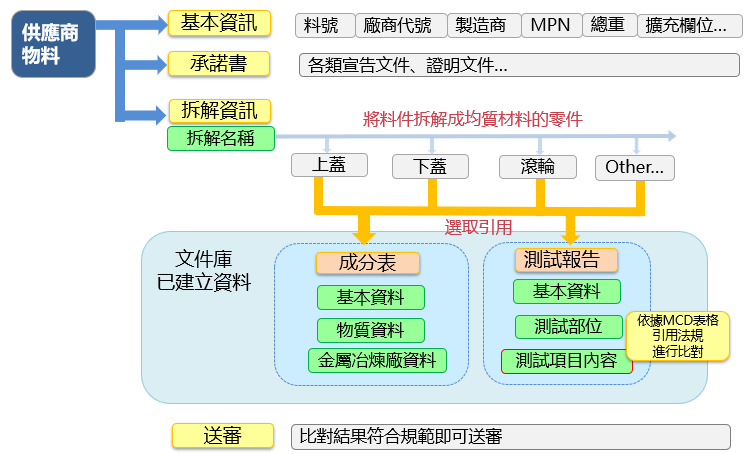
MCD ( Material Composition Declaration) 物質成分宣告表格的結構說明如下:
- MCD: 由您的客戶(系統廠) 針對使用之零組件,向供應商發佈之綠色材料的一種綜合調查,類同於 RoHS 指令所使用之 EN50581 協調標準中所要求之技術文件 (Technical document)。
- 原則上對供應商每一零件/組件將發出一份調查表。
- MCD 表格中除了基本資料外,另外還有承諾書、成分表及測試報告三種調查資料所組成。
- 客戶在發佈MCD調查時會引用其符合的的法規,可能是廠內法規或是國際法規,回覆之MCD調查內容需要符合其引用的法規。
- 依據 RoHS 的檢測標準,各個零件需拆解至均質材料,各項測試數據需以均質材料為基礎,由符合資格之實驗室 (ISO17025) 做出合規之物質測試報告,不能以零件之混測資料做為測試報告。
- 成分表之內容亦同,也需要以最小拆解單位表達材料成分明細;成分中如果含有鈷、金、鎢、鉭、錫 (3TG) 材料還需要宣告金屬冶煉廠資料。
待MCD表格資料填寫完備後即可送回客戶審核,如經查核後無誤將正式列入環保合規材料。相關資料也依法規要求在客戶將產品投放至市場後仍會在資料庫中歸檔存查。
依據客戶之有害物質管理政策,各物料之MCD表格依材料風險各設有調查有效期限,在資料過期前系統將自動更新發佈調查。平台的供應商用戶可以利用平台上的文件更新功能整批更新調查文件,可以更簡便地完成相關作業。
回覆MCD表格
MCD表格的操作請依循下面的步驟填寫:
- 點選左側功能列選單 MCD表格 功能。
- 在右側MCD表格查詢清單中,點選您要回覆的資料列第一欄 [系統廠] 名稱,進入MCD表格填寫畫面
- 在MCD 表格填寫畫面中,步驟一是填寫基本資訊。您可以查看客戶所發佈的料件詳細資料以及規範要求,請填寫顯示紅*的必填欄位,以及其它必要資訊,若無需要填寫欄位,可直接進入下一個步驟,完成後點選
 鍵。
鍵。

系列實體料號查詢
若為系列MCD,於[系列實體料號]欄位點選「查看所有料號」可檢視關聯的系列實體料號。
小技巧 如果您要填寫的MCD表格,若拆解內容相同或類似,可運用複製功能。您可以點選畫面左下方的
鍵,此時會出現MCD表格選取畫面,您可以在查詢後選取要複製的MCD表格。要留意利用本複製功能,1.所有拆解部位及引用資料都會複製, 2.原有資料都會被取代,故請複製已通過的MCD表格,避免內容有錯誤。
- 在MCD 表格填寫畫面中,步驟二是上傳承諾書。在宣告對象的下拉清單中選取在文件庫中己建檔的對應承諾書,或點選
 圖示建立一份新的承諾書,右側檔案欄位中會出現所選取或建立的承諾書檔名,完成後點選
圖示建立一份新的承諾書,右側檔案欄位中會出現所選取或建立的承諾書檔名,完成後點選  鍵。
鍵。

- 當本表格出現上傳欄位且必填欄位顯示為[是],並有顯示紅色*,才需要提交承諾書,如果不需要上傳,您可以直接點選
鍵跳過此步驟。
- 點選
鍵可直接開啟所選取的承諾書編輯視窗;點選
鍵可清空所選取的承諾書。
在MCD 表格填寫畫面中,步驟三是拆解與送審,當進入本畫面時您需要先新增拆解。當您在拆解與送審畫面中點選
 鍵時,系統會開啟拆解填寫 畫面,在本畫面中共有4個操作步驟需要處理。
鍵時,系統會開啟拆解填寫 畫面,在本畫面中共有4個操作步驟需要處理。
在拆解填寫畫面中,步驟一是填寫基本資料,在本步驟中您需要填寫以下欄位資訊:
- 子零件名稱:拆解之零件名稱。
- 拆解名稱:拆解部位之名稱。
- 材質類別:下拉清單,一般對大自然各種材質的分類。
- 拆解重量:拆解部位之重量,以g為單位,不可為0。
完成上述的資料填寫,點選畫面右上方的 ![]() 鍵。
鍵。
備註
- 如果您找不到需要的材質類別,可以按欄位右側 [申請新增] 提出申請。
- 如果您的拆解部位或零件適用除外條款或特殊拆解規範,請於此步驟選取。
在拆解填寫畫面中,步驟二是上傳成分表,請在畫面上[材質型號]欄位中點開選單,選取對應的成分表,完成選取後,請點選畫面右上方的
 鍵。
鍵。
如果您尚未在文件庫中預先建立成分表,您可以在本步驟中點選
 圖示,建立新的成分表
圖示,建立新的成分表點選
 鍵可直接開啟所選取的成分表[基本資訊]頁面;點選
鍵可直接開啟所選取的成分表[基本資訊]頁面;點選  鍵可清空所選取的成分表。
鍵可清空所選取的成分表。
在拆解填寫畫面中,步驟三是上傳測試報告,請點選畫面下方的
 ,此時會開啟視窗 選擇測試報告 畫面,您可以在本視窗中以關鍵字查詢已在文件庫中建立的測試報告。查詢後請勾選要引用的測試報告,可選取多份報告。選取完成後點選
,此時會開啟視窗 選擇測試報告 畫面,您可以在本視窗中以關鍵字查詢已在文件庫中建立的測試報告。查詢後請勾選要引用的測試報告,可選取多份報告。選取完成後點選  鍵回到上傳測試報告畫面,完成上述的資料選取,點選畫面右上方的
鍵回到上傳測試報告畫面,完成上述的資料選取,點選畫面右上方的  鍵。
鍵。
系統預設不顯示已過期之測報,勾選[顯示過期測報]後即會顯示全部測報,包含已過期之測報。
如果您尚未在文件庫中預先建立好測試報告,您可以在本步驟中點選
 後,於視窗下方點選
後,於視窗下方點選  ,建立新的測試報告,新增測試報告的相關操作步驟,您可以參閱 操作指引 > 文件庫-測試報告 。
,建立新的測試報告,新增測試報告的相關操作步驟,您可以參閱 操作指引 > 文件庫-測試報告 。
在拆解填寫畫面中,步驟四是完成比對規範,如果在本頁的清單中沒有紅字,表示本MCD表格調查資料的填寫皆符合規範要求。請點選
 鍵完成本拆解零件資料填寫。
如果有紅字的部分,您可以點選
鍵完成本拆解零件資料填寫。
如果有紅字的部分,您可以點選  鍵回到前面的步驟改正資料。
鍵回到前面的步驟改正資料。 若要快速查找物質,可點選物質資訊欄位右方的
若要快速查找物質,可點選物質資訊欄位右方的  圖示進行篩選。
圖示進行篩選。當您如有其它拆解零件,請重複前述步驟 5~步驟 9 ,逐一新增拆解子零件。當所有拆解資料填寫完成後,您必須至 "拆解與送審" 畫面,點選右下方
 鍵,將此筆MCD表格送審至客戶端,送審成功即表示您已完成MCD表格回覆作業。
鍵,將此筆MCD表格送審至客戶端,送審成功即表示您已完成MCD表格回覆作業。 送審規則
送審規則- 如果有任一拆解未符合規範就無法送審,請依據畫面上的紅字提示排除問題,詳情請參閱下面不符合狀態說明及排除。
- 如果物質符合狀態顯示 [未比對] 表示資料有修改,點選[送審]系統會自動檢核比對,符合即完成送審。
- 如含有衝突金屬未宣告冶煉廠將無法送審,點選[冶煉廠宣告]左方的
 鍵即可於當前畫面新增冶煉廠資料。
鍵即可於當前畫面新增冶煉廠資料。 - 如有啟用MCD表格與REACH調查表同步送審功能,相同料號的REACH調查表如未送審,在[拆解與送審]頁面右下方會顯示
 按鍵,點選後即會跳轉至REACH調查表的回覆頁面。
按鍵,點選後即會跳轉至REACH調查表的回覆頁面。
不符合狀態說明及排除
在填寫MCD表格在[4.完成] 步驟時,如果內容遇到不符合狀態時將無法完成。 此時在畫面上會以紅字標註不符合內容,您需要修正這些問題方能完成MCD表格填寫。
下面將逐項說明:
1. 檢測級別未回覆
MCD 表格所引用的規範中,如果物質的管理級別設定為"檢測",在回覆MCD 表格所引用的測試報告中,就必須有這幾項物質的檢測資料。
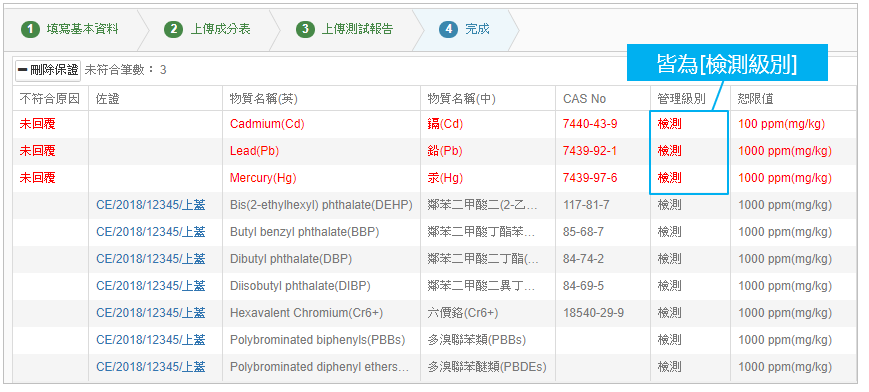
修正方式:請至[文件庫]-[測試報告] 找到該MCD表格所引用的測試報告,在各個測試部位中的物質資料中補上檢測結果。要留意附上的檢測單位的測試報告佐證資料也需要有這些檢測記錄。
若沒有檢測,請儘快送檢測提交結果,如果無法檢測,請聯繫客戶。
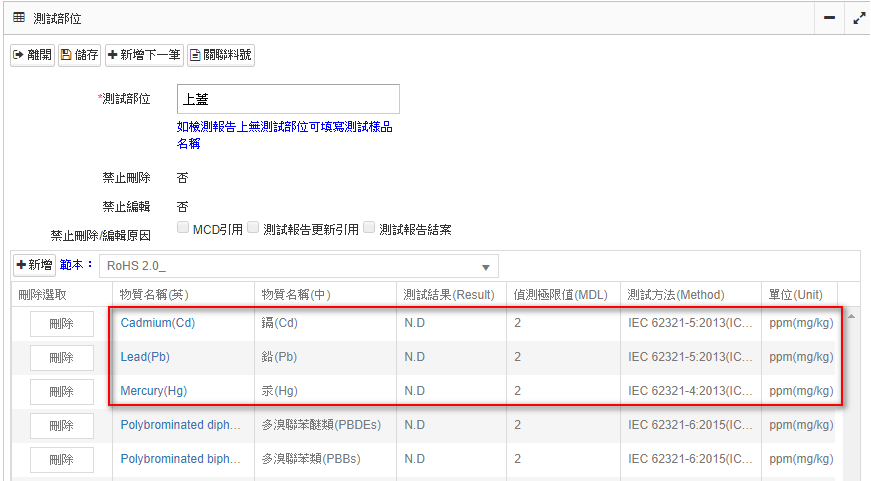
當 [文件庫]- [測試報告]資料補完後,回到[MCD表格],未回覆的物質紅字消除。 此時您可以點選 ![]() 鍵完成 MCD表格填寫。
鍵完成 MCD表格填寫。
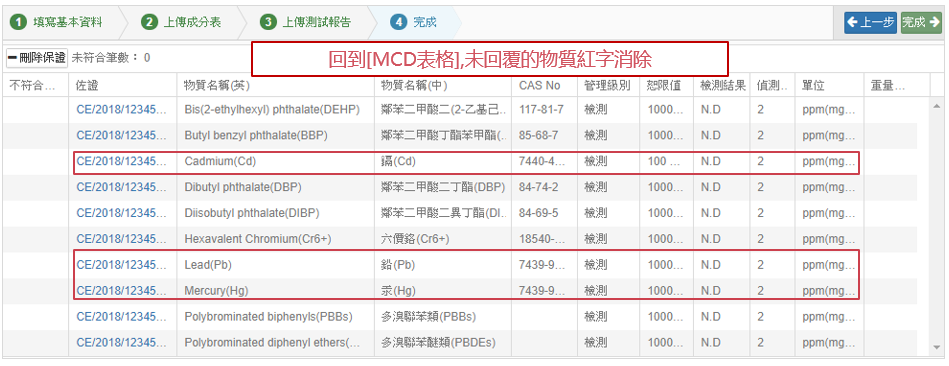
2. 保證級別未回覆
MCD 表格所引用的規範中,如果物質的管理級別設定為"保證",在本步驟就會出現這個訊息,如下圖:
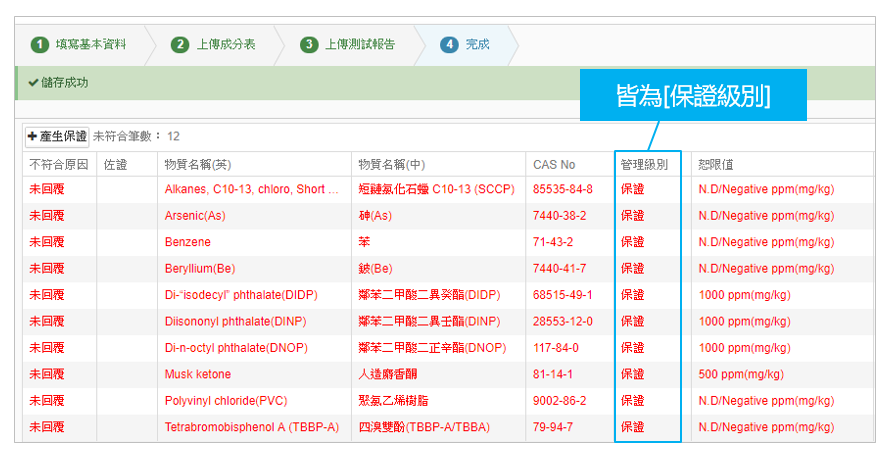
修正方式:請在左上角處點選 ![]() 鍵,此時系統會記錄您已對這些物質保證已符合相關規範要求。如下圖,此時您可以點選
鍵,此時系統會記錄您已對這些物質保證已符合相關規範要求。如下圖,此時您可以點選 ![]() 鍵完成 MCD表格填寫。
鍵完成 MCD表格填寫。
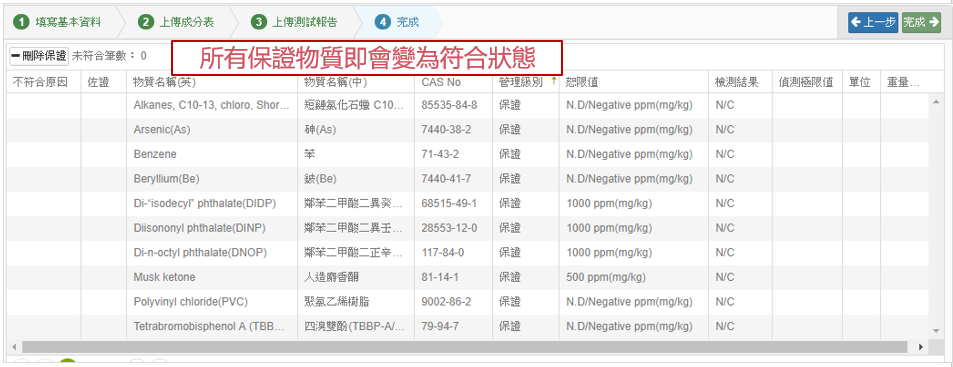
3. 適用特殊拆解規範-以[金屬]為範例
法規所要求的有害物質檢測,會因送測物本身的特性可以忽略部分要求不檢測,以金屬相關化合物為例,按材料特性金屬為無機物不會含有有機化合物,所以RoHS 2.0 的10項有害物質規範中,僅需要檢測是否含有鉛、鎘、汞、六價鉻 這4項物質,至於其餘6項有機化合物就無需檢測。
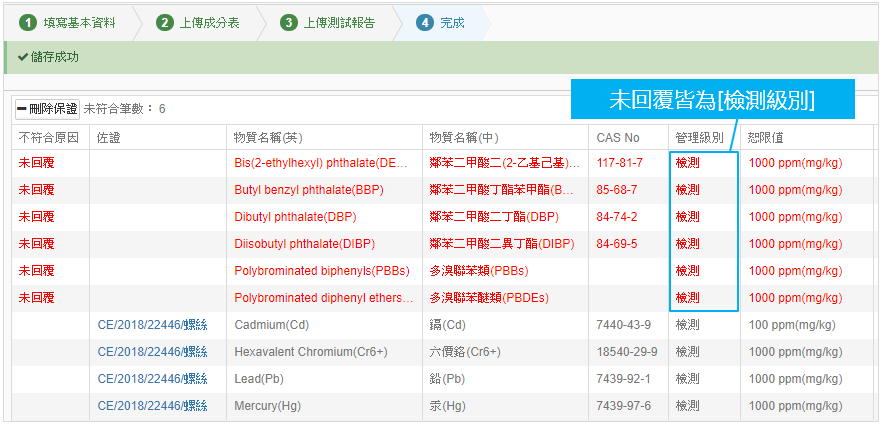
修正方式:以金屬材料為例,如果出現如上圖的狀態,您需要回到 [拆解填寫]-[1.填寫基本資料] 畫面修改資料。
- 材質類別:請選擇 Metal(金屬) ,在選項清單有 μg/cm2及ppm 兩種單位,請您依據測試報告中六價鉻的單位選取。
- 拆解規範:請選取金屬拆解規範。
修正完成後請點選 ![]() 儲存資料。
儲存資料。
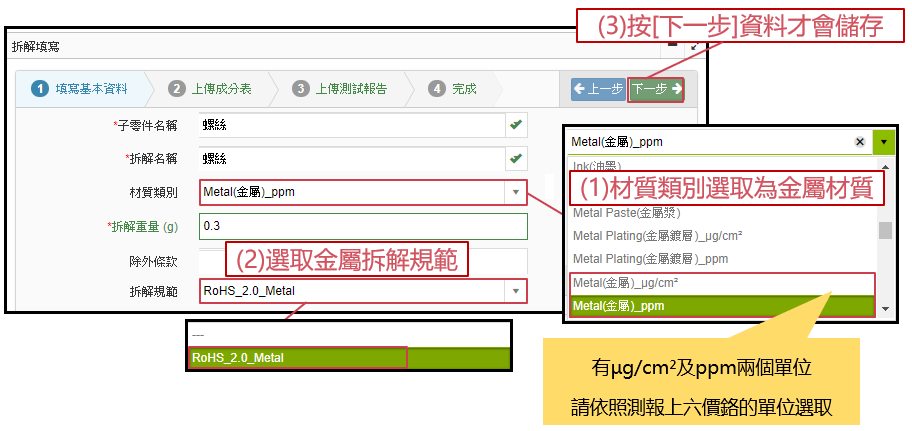
如下圖,當您回到 [4.完成] 頁面時,此時您可以點選 ![]() 鍵完成 MCD表格填寫。
鍵完成 MCD表格填寫。
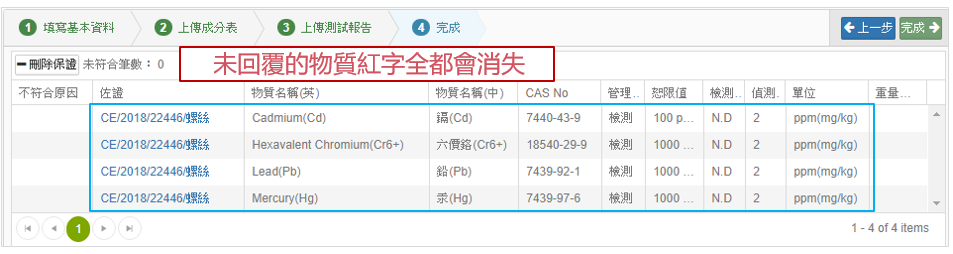
複製MCD表格
在回覆 MCD表格時,如果您已填寫過相同拆解內容,或是有多數類同資料的 MCD表格,可以運用本特性加速填寫。操作步驟如下:
在填寫MCD表格 [1.基本資訊] 步驟中,點選畫面下方的
 鍵。
鍵。在新開啟的 MCD 視窗中,查詢過去已填寫過的MCD表格資料。建議查詢時設定 審核狀態為 通過 ,點選
 鍵。
鍵。在下方的查詢結果處選取要複製的 MCD表格。
選定後按
 鍵,此時畫面上會出現複製資料的提示視窗,請點選
鍵,此時畫面上會出現複製資料的提示視窗,請點選  鍵。 所有拆解部位及引用資料都會複製。
鍵。 所有拆解部位及引用資料都會複製。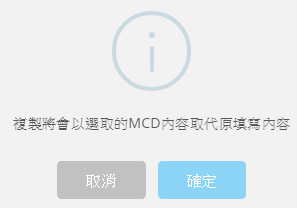
此時再回到 [拆解與填寫]頁面,可看到所有資料複製完成。
重啟調查MCD表格
若客戶有開放供應商可自行重啟調查MCD表格(僅限通過之MCD表格),即可修改MCD表格後再次送審,操作步驟如下:
- 在填寫MCD表格 [1.基本資訊] 步驟中,點選畫面下方的
 按鍵。
按鍵。 - 點選[更新申報紀錄]的藍字[日期]連結,MCD表格會跳轉為可修改的狀態,後續請依照一般回覆MCD表格的方式進行填寫,完成後即可再次送審。
- 客戶審核通過後,於基本資訊頁的更新申報紀錄-[審核狀態]欄位即會顯示為"通過"。
重啟調查規則
- 承諾書無法進行修改。
- 已註記為通過的拆解,仍需[取消通過註記]後,才可進行編輯。
查詢MCD表格
MCD表格的查詢依據下面步驟執行:
- 點選左側功能列選單MCD表格功能,進入MCD表格查詢畫面。
- 您可以設定下列條件以篩選出您要查詢的資料:
- 系統廠:可輸入任何字元,系統將以此為關鍵字查詢。
- 料號:可輸入任何字元,系統將以此為關鍵字查詢。
- 品名:可輸入任何字元,系統將以此為關鍵字查詢。
- MPN:可輸入任何字元,系統將以此為關鍵字查詢。
- 製造商:可輸入任何字元,系統將以此為關鍵字查詢。
- 系列名稱:可輸入任何字元,系統將以此為關鍵字查詢。
- 審核狀態:勾選核取方塊,可複選。
- 回覆期限:日期區間設定。
- 更新日期:下拉選單,預設為全部。
- 系列實體料號:可輸入任何字元,系統將以此為關鍵字查詢。
- 選取後點選
 鍵,系統依據您所設定的條件列出資料。
鍵,系統依據您所設定的條件列出資料。
查看MCD表格退回原因
查看退回MCD表格的操作步驟如下:
- 點選左側功能列選單MCD表格功能。
- 於[審核狀態]勾選"退回"後點選
 鍵查詢退回的資料。
鍵查詢退回的資料。 - 點選要查看退回原因的MCD表格左方的藍字[系統廠]名稱,進入編輯畫面。
- 在[基本資料]頁右下方的[審核說明]可以看到退回原因,依說明修正後再次送審即可。
- 若客戶有設定拆解個別審核,須點選至[拆解與送審]頁查看不同拆解部位個別退回的原因。
- 於[拆解與送審]頁,點選被退回的拆解部位左方的退回藍字,會顯示退回說明,依說明修正後再次送審即可。
